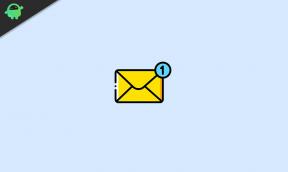Popravak: GRID Legends bez zvuka
Miscelanea / / February 26, 2022
Codemasters i Electronic Arts osmislili su trkaću videoigru pod nazivom 'Grid Legends' koja je 5. dio serije Grid. Igra je dostupna za Windows, PS4, PS5, Xbox One i Xbox Series X/S platforme u veljači 2022. GRID Legende nudi uzbudljive motosportske utrke gdje igrači mogu kreirati utrke iz snova, zaroniti u utrke uživo itd. No, neki igrači GRID Legends iz vedra neba nemaju problema sa zvukom. Gdje je zvuk igre isključen ili se zvuk nasumično prekida. Ako imate isti problem ili ako se čini da zvuk igre pucketa, ovaj vodič za rješavanje problema trebao bi vam pomoći.
Kada je GRID Legends nedavno objavljen, došao je s puno manjih problema. Dok programeri još uvijek pokušavaju zakrpiti igru, s vremena na vrijeme se pojavljuju neki manji problemi u vezi s grafikom, kontrolama ili zvukom. Jedan od takvih problema je ponekad slučajni gubitak zvuka usred igre. Ovo je čudno jer se zvuk isključuje bez ikakvog upozorenja ili poruke o pogrešci.

Sadržaj stranice
-
Popravak: GRID Legends bez zvuka | Isključivanje zvuka
- Ponovno pokrenite uređaje
- Provjerite osnove
- Provjerite izbornik Volume Mixer
- Podesite svojstva audio uređaja
- Ažurirajte upravljačke programe za zvuk
- Zaključak
Popravak: GRID Legends bez zvuka | Isključivanje zvuka
Ovaj vodič je napravljen pod pretpostavkom da je problem sa zvukom samo iz igre GRID Legends. Ako imate problema sa zvukom na računalu (tj. sve aplikacije ne rade), preporučujemo da slijedite osnovne korake za rješavanje problema.
- Konfigurirajte zadani zvučni uređaj
- Ponovno instalirajte audio drajvere
- Provjerite audio izlazne uređaje
- Provjerite audio postavke sustava Windows
Ili možete pratiti naše opsežan vodič za rješavanje problema sa zvukom na Windows PC-u.
Ponovno pokrenite uređaje
Budući da je Cyberpunk sklon pogreškama, ponovno pokretanje igre pomoći će ponovnom učitavanju svih datoteka igre i rješavanju problema. Ponekad ponovno pokretanje računala također može pomoći u procesu.
Provjerite osnove
neki igrači GRID Legends iz vedra neba nemaju problema sa zvukom. Gdje je zvuk igre isključen ili se zvuk nasumično prekida. Ako imate isti problem ili ako se čini da zvuk igre pucketa, ovaj vodič za rješavanje problema trebao bi vam pomoći.
Ponekad se dogodi da su slušalice koje tužimo pokvarile zbog prenatezanja audio kabela. Također je moguće da ste greškom pritisnuli tipku za isključivanje zvuka, a sada je igra isključena. Provjerite postavke zvuka u sustavu Windows, odaberite ispravan izlazni uređaj (ako imate više od jednog) ili upotrijebite gumb Rješavanje problema da sustav pronađe rješenje za vas.
Provjerite izbornik Volume Mixer
Mikser zvuka na vašem računalu prikazuje sve izvore i aplikacije iz kojih zvuk trenutno dolazi. Ponekad greškom utišamo zvuk koji dolazi iz igre. Pomoću ploče miksera glasnoće možete popraviti glasnoću za određenu igru ili aplikaciju.
Oglasi
Desnom tipkom miša kliknite ikonu zvuka koja se nalazi u donjem desnom kutu vaše programske trake i kliknite opciju Open Volume Mixer.

Pronađite GRID Legends provjerite postavke razine glasnoće. Ako je nijemo, ljubazno ga uključite.
Oglasi
Podesite svojstva audio uređaja
Svi zvučnici dolaze s vlastitim rasponom frekvencija, a ako su konfigurirani da rade na niskoj frekvenciji, onda se neki od zvukova igre možda neće reproducirati. Ovaj problem možete jednostavno riješiti ponovnim podešavanjem frekvencije. Evo kako:
Otvorite Postavke zvuka i idite na Upravljačku ploču zvuka.
Označite zadani uređaj i dvaput kliknite na njega.
Kliknite karticu Napredno.

Odaberite 24 bita, 44100 Hz (Studijska kvaliteta).
Spremite postavke i pogledajte hoće li pomoći.
Ažurirajte upravljačke programe za zvuk
Ako nijedna od gore navedenih metoda nije dala plodne rezultate za popravljanje zvuka igre, pokušajte ažurirati upravljački program za zvuk uređaja. Možda sve probleme uzrokuje stariji upravljački program za zvuk. Da biste ga ažurirali, slijedite korake u nastavku:
Kliknite na izbornik Start i potražite Upravitelj uređaja.
Zatim desnom tipkom miša kliknite opciju Audio, ulaz i izlaz.
Kliknite Ažuriraj upravljački program iz opcije.

Odaberite Automatski traži ažurirani softver upravljačkog programa. Windows će automatski tražiti najbolje upravljačke programe za vas. Pričekajte da se proces završi. Kada se to dogodi, problem nasumičnih zvukova iz igre GRID Legends trebao je biti riješen.
Zaključak
Najčešći razlog za probleme sa zvukom u igrici su loši upravljački programi za zvuk. Preporučujemo da s vremena na vrijeme provjerite ili ažurirate svoje audio upravljačke programe. Gore navedene metode rješavanja problema pomoći će vam da popravite probleme s izrezivanjem zvuka u GRID Legendama. Ali ako ovo ne pomogne, preporučujemo da ponovno instalirate igru i provjerite pomaže li.

![Kako ući u način oporavka na Elephone A6 Pro [dionice i prilagođeno]](/f/26f528bae2bb00d978a9e716a150b9ec.jpg?width=288&height=384)